CDR工具详解.docx
《CDR工具详解.docx》由会员分享,可在线阅读,更多相关《CDR工具详解.docx(12页珍藏版)》请在冰豆网上搜索。
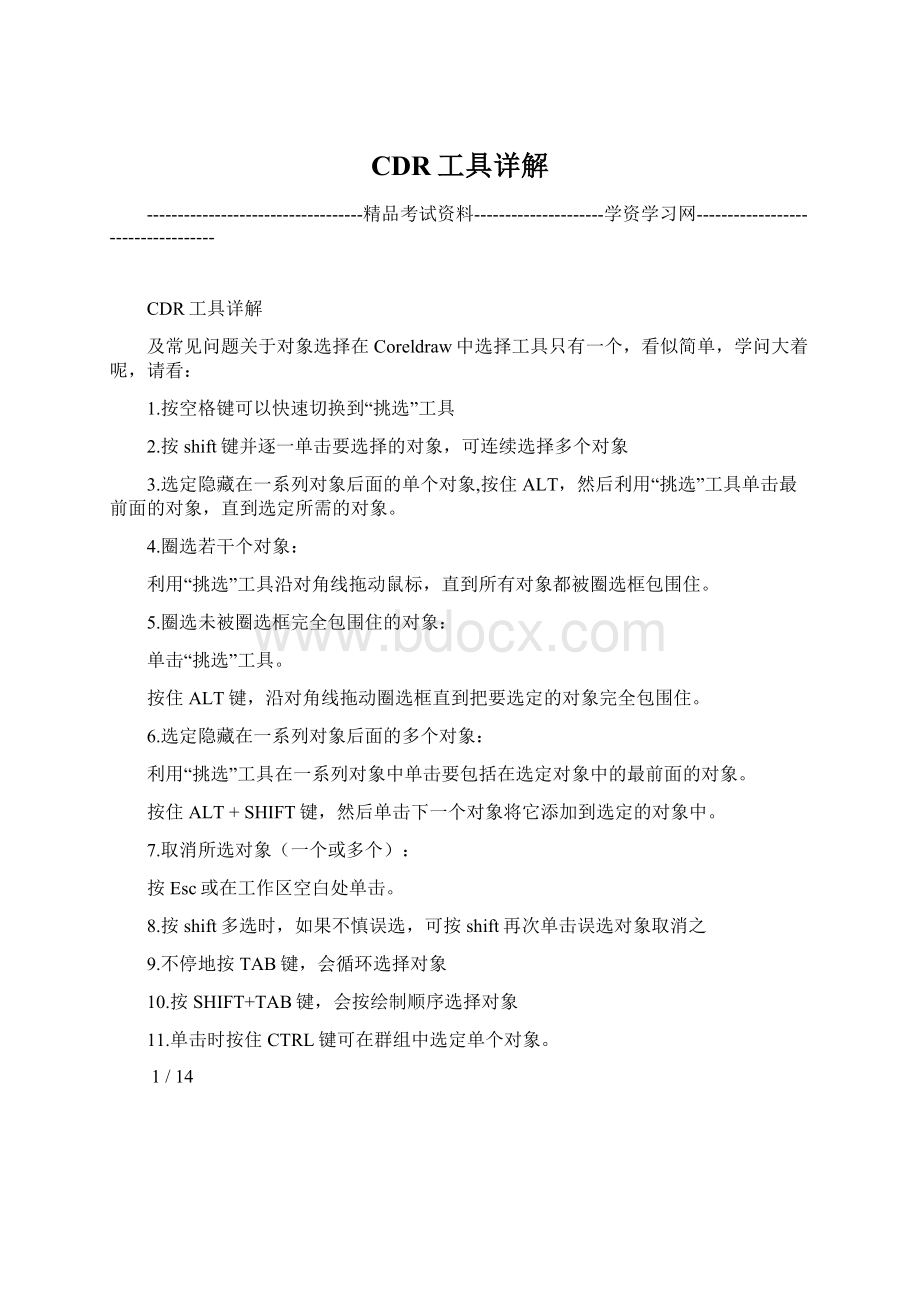
CDR工具详解
-----------------------------------精品考试资料---------------------学资学习网-----------------------------------
CDR工具详解
及常见问题关于对象选择在Coreldraw中选择工具只有一个,看似简单,学问大着呢,请看:
1.按空格键可以快速切换到“挑选”工具
2.按shift键并逐一单击要选择的对象,可连续选择多个对象
3.选定隐藏在一系列对象后面的单个对象,按住ALT,然后利用“挑选”工具单击最前面的对象,直到选定所需的对象。
4.圈选若干个对象:
利用“挑选”工具沿对角线拖动鼠标,直到所有对象都被圈选框包围住。
5.圈选未被圈选框完全包围住的对象:
单击“挑选”工具。
按住ALT键,沿对角线拖动圈选框直到把要选定的对象完全包围住。
6.选定隐藏在一系列对象后面的多个对象:
利用“挑选”工具在一系列对象中单击要包括在选定对象中的最前面的对象。
按住ALT+SHIFT键,然后单击下一个对象将它添加到选定的对象中。
7.取消所选对象(一个或多个):
按Esc或在工作区空白处单击。
8.按shift多选时,如果不慎误选,可按shift再次单击误选对象取消之
9.不停地按TAB键,会循环选择对象
10.按SHIFT+TAB键,会按绘制顺序选择对象
11.单击时按住CTRL键可在群组中选定单个对象。
1/14
单击时按住ALT键可从一系列对象中选定单个对象。
单击时按住ALT+CTRL键可从群组对象中选定单个对象。
1
2.选定全部对象:
执行下面一项操作:
单击“编辑”、“全选”、“对象”。
或者双击“挑选”工具。
1
3.选定全部文本:
单击“编辑”、“全选”、“文本”。
1
4.选择隐藏的锁定对象:
使用“挑选”工具选择对象。
单击ALT键以选择隐藏在其它对象下面的锁定对象。
锁定的对象将有一个锁状的选择柄。
1
5.选择多个锁定的对象使用“挑选”工具选择锁定的对象。
单击SHIFT键以选择附加的对象。
不能同时圈选未锁定的对象和锁定的对象。
绘制基本图形的技巧:
1.绘制正方形,圆:
2/14
选择矩形/椭圆工具,按住ctrl键,拖动左键绘制,绘制完毕,注意先松开ctrl,再放开左键
2.以起点绘制正方形圆:
选择矩形/椭圆工具,同时按住ctrl和shift键,拖动左键绘制,绘制完毕,注意先松开ctrl和shift,再放开左键
3.绘制正多边形和绘制矩形圆相似,不过,要先右击多边形工具,选“属性”,设置多边形边数,形状等
4.双击矩形工具,可创建和工作区相同大小的矩形,以后,可作填充作为图形背景
5.从中心绘制基本形状单击要使用的绘图工具。
按住SHIFT键,并将光标定到要绘制形状中心的位置,沿对角线拖动鼠标绘制形状。
先松开鼠标键以完成绘制形状,然后松开SHIFT键。
6.从中心绘制边长相等的形状单击要使用的绘图工具。
按住SHIFT+CTRL键。
光标定到要绘制形状中心的位置。
沿对角线拖动鼠标绘制形状。
松开鼠标键以完成绘制形状,然后松开SHIFT+CTRL键。
编辑技巧
1.旋转:
双击对象,按住ctrl,拖动对象上手柄,可按15度增量旋转
2.移动:
3/14
移动时按住ctrl,可使之限制在水平和垂直方向上移动(类似Autocad中的ORTHO-正交)
3.以递增方式移动对象:
键盘上的箭头键允许您按任意方向微调对象。
默认时,对象以
0.1英寸的增量移动。
通过“属性栏”或“选项”对话框中的“编辑”页设置可以修改增量。
4.放缩:
单击选择,按住shift拖动控制手柄,可按比例放缩对象大小,按住ctrl拖动控制手柄,可按100%增量放缩按住alt呢?
试一试吧。
5.拖动时同时按住CTRL键可以按15度的增量旋转对象。
好不容易绘制好,不小心误操作,怎么办?
狂按Ctrl+Z撤消(最多可撤消多少步,可在工具[$#61664]选项中设置),下一次呢,又是误操作,干脆,锁定它!
从菜单中选排列[$#61664]锁定对象,好了,对象周围的控制手柄变成了一个个小锁,不能移动,复制,删除….解锁怎么办,一次解多个呢?
排列[$#61664]解除锁定(解除全部锁定),OK!
注意:
锁定和解除锁定不能用于调和对象,适应路径的文本,有阴影效果的对象等。
6.注意到工作区下面,状态栏上面,有一个”页面”标签吗,右击会弹出一个右键菜单,你可以:
重命名页面,在此页面之前,之后插入页面,切换页面方向(横向货纵向),更改页面尺寸
7.类似的,右击标尺,弹出一个右键菜单,你可以:
设置标尺,设置辅助线,设置网格
4/14
8.设置标尺的原点:
拖动水平和垂直标尺交叉处的到某一位置,这就是新的标尺原点了,再看标尺,也发生了变化。
9.鼠标移到水平或垂直标尺上,按住并拖动,会拉出一根辅助线并显示为当前对象,同样可以拉出多个辅助线。
这是设置辅助线简捷直观的一种方法。
保持选中辅助线,再次单击,转动辅助线上两端双向箭头,还可以旋转!
(按着CTRL健试试)如果要精确设置其坐标,旋转角度,就双击它,在弹出的选项对话中精确设置。
如果还不合适,干脆按DEL删除重来。
1
0.填充矢量图形或文字:
直接拖动色盘上的色块到矢量图形(文字)上,注意光标变化,当显示为实心小色块时,是对其进行标准填充,显示为空心色块时,是设置其轮廓线颜色。
另一方法:
选中要设置的矢量图形或文字,左键单击色块,是标准填充,右键单击色块,是设置轮廓线颜色。
1
1.对上述填充,要与其它颜色混合来调整浓淡,而又不想用渐变式填充,怎么办?
按住(又是按住)CTRL键,单击色盘上另一不同颜色的色块,则这种色块所代表的颜色会10%/1次单击的比例与原先填充颜色混合。
1
2.指定微调或精密微调的距离单击“工具”,“选项”。
5/14
在类别列表中单击“工作区”“编辑”。
执行下面一项操作:
在要更改的“微调”框中键入值。
在“微调”框和“精密微调”框中键入值。
需要时可从“单位”列表框中选择测量单位。
收集一些关于CDR的技巧和常见问题2007年09月24日星期一09:
10收集一些关于CDR的技巧和常见问题收集的一些技巧与常见问题:
一、安装字体步骤:
控制面板-字体-文件-安装新字体-在对话窗中找到放字体的文件夹,再选中要安装的字体确定就行了。
网上下载的好多字体不能用,有的会少字什么的,最好用方正的字体。
二、CORELDRAW出现莫名奇妙的问题:
先试试还原CD的默认值。
方法是按住F8不放,双击桌面上的CORELDRAW图标,提示是否要恢复到初始值,点确定即可(此法对解决工具栏,属性栏不见或移位等诸问题通用)
三、版本使用率及兼容性问题:
CORELDRAW从
8.0后撤出中国市场,所以9-10都没有中文版的,才会导致我们常说的版本不兼容,在完全英文版上是没有这个问题的。
所以各个版本做的文件相互是打不开的,要解决此问题有两种方法:
A:
用原版本打开文件后另存为
6/14
8.0格式,再用其它版本打开。
B:
下载专用的文件转换器。
四、位图与矢量图简单的说:
矢量图以几何图形居多,可以放大无限倍图形不变色不变模糊,常用于图案,标志,VI,文字等设计,软件有:
CORELDRAW、ILLUSTRATOR,FREEHAND,XARA。
位图(也称点阵图),就是以无数的色彩点组成的图案,当你无限放大时你会看到一块的色块,放大会失真的。
常用于图片处理、影视婚纱效果图等,象常用的照片,扫描,数码照片等,常用的工具软件:
PHOTOSHOP,PAINTER等。
1、建立新文件失败问题这是打印机安装故障问题,删除原有打印机或网络打印机,重新安装一本地打印机,如果没有本地,安装一个系统自带的虚拟打印机即可。
2、文件损坏,无法打开碰到这种情况,首先想想备份文件,CDR里如果你没有设置过的都是有备份的,10分钟自动备份一次,文件名以:
文件名_自动备份命名,你要打开的话,只需重命名,去掉后面的_自动备份改成塜塘?
剄就可以用CDR直接打开了,新手或电脑不是很稳定的话,建议自动备份不要关掉.还是有一定的好处的.试试用AI来打开,一般损坏的文件AI还能打开,只不过里面可能有些偏差,但总比不能打开好,AI打开后再保存为EPS文件再在CD打开。
3、文字转曲线问题提示一下要印刷输出或拿到其它电脑上打开同个文件的话,文字必须转曲线,不然打开是面目全非,另外,注意,文字转曲保存后,文字将不能再编辑,所以再好保存两个文件,一个文字型,一个曲线型,以备后用.
7/14
4、段落文字转曲线问题可以利用滤镜中的冻结来解决.在段落文本上画一全黑的矩形,打开滤镜--透明度--100%,并勾选冻结,应用即可,然后移掉后面的文字层,留下的就是曲线的了.此方法对于段落中有上标或下标的文本来讲,是不宜的.会出现错误,比如上标|下标通过此方法转曲线后会出现变小现象,相比之下,用输出WMF文件转曲线,这种方法才是最保险的.
5、段落文本排版文字比较少就用美术文件(就是点文本输入工具直接在面页当中打字的.文字较多用段落文本(点文字输入工具在页面当中拉一个虚线框再打的文字)两个可以相互转换的,注意全角半角标点,CDR这个兼容性不是很好,不信你们用全角打个双引号试试,文字全没.解决办法碰到单引号这类特殊符号时,先不打,后单独加进去,如果文字较多,建议要么用PAGEMAKER排版,要么把文件先在WORD中打好,然后复制,再在CDR中拉一个段落文本框进行粘贴.要注意的是:
在WORD当中在段落尾不要使用空格.回到CDR当中,文本格式,选择两端对齐,段前与行距保持一致即可,段后为
0.其它默认即可.word文字要复制到CD中,可用此法一试:
就是先选中WORD文件的文字,然后在什么地方新建一文本文件,并把文字粘贴到文本文件里面,用此法可避免一些特殊字符直接粘到CD中无法显示的问题.
6、位图去底的问题第一种就是用整形工具点取位图,通过增删节点,曲线化结点进行整形位图外轮廓达到去除外边底图目的,第二种:
利用滤镜中的色彩遮罩工具,调一个合适的扩展度,点取要去的底色,点应用,同样可以去掉相对单调的底色图,用来做透明效果不错.会PS的直接用PS生成PSD透明背景图像。
7、PSD与CDR文件的互换问题CDR文件要想到PSD中应用,需要输出成JPEG或PSD格式.PSD要到CDR中只需在CDR中直接输入PSD文件即可,同时还保留着PSD格式文件的图层结构,在CD中解散后可以编辑.注意的是CDR输出位图时注意比例与实际象素,你输出一次后下一次按上一次的默认值进行输出的,你需要点一下右边的锁或1:
1选项,才能退回当前比例.
8/14
8、简单的多轮廓字体你只需打好文字,你要几个轮廓,就复制几个,依次加粗各个的轮廓线粗细和轮廓线的色彩,然后按从粗到细从后到前的顺序排列即可.
9、简单的快捷键:
ctrl+a全选delete删除ctrl+z后悔ctrl+x剪切ctrl+c复制ctrl+v粘贴E横中间对齐R右边对齐T顶部对齐B底部对齐C竖中间对齐L左边对齐F4回到标准页面F9全屏空格键切换当前工具与前一工具ctrl+t文本格式c